PS新手教程 --如何使用ps制作石刻文字效果
2023-09-12 241如何使用ps制作石刻文字效果?给大家介绍如何使用ps制作石刻文字效果,一起来看看吧。
石刻文字效果图如下

1、打开ps,导入两个素材。

2、将【背景】点击小眼睛进行隐身,按文件,存储为文字名的psd格式。
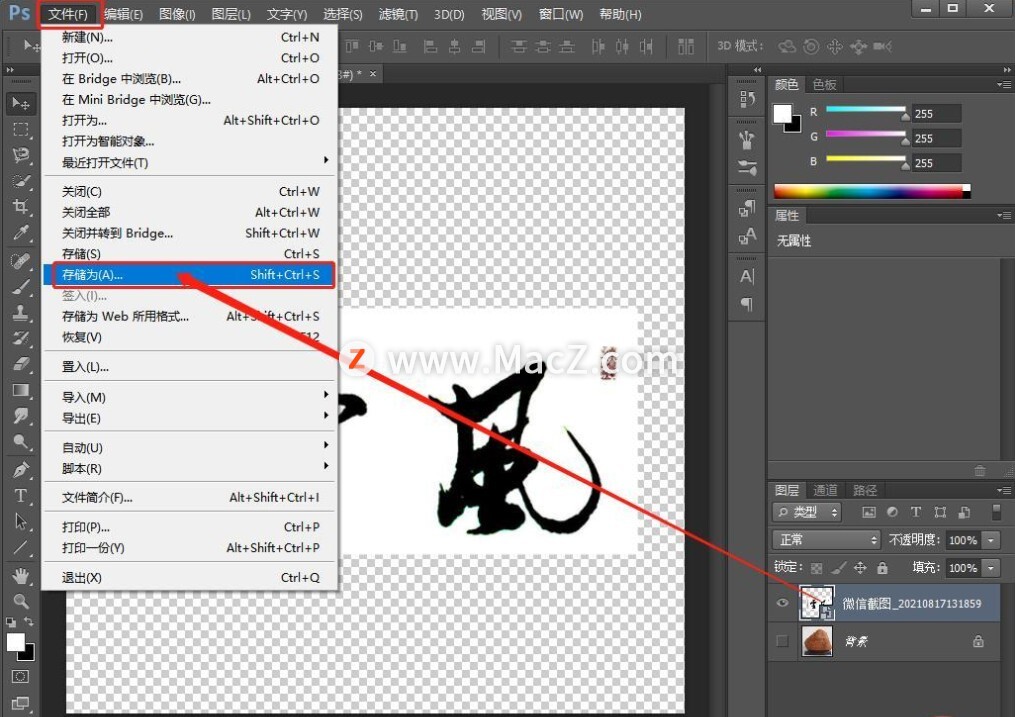

3、将【文字】点小眼睛进行隐身,给背景图层添加滤镜通过点击【滤镜】-【滤镜库】
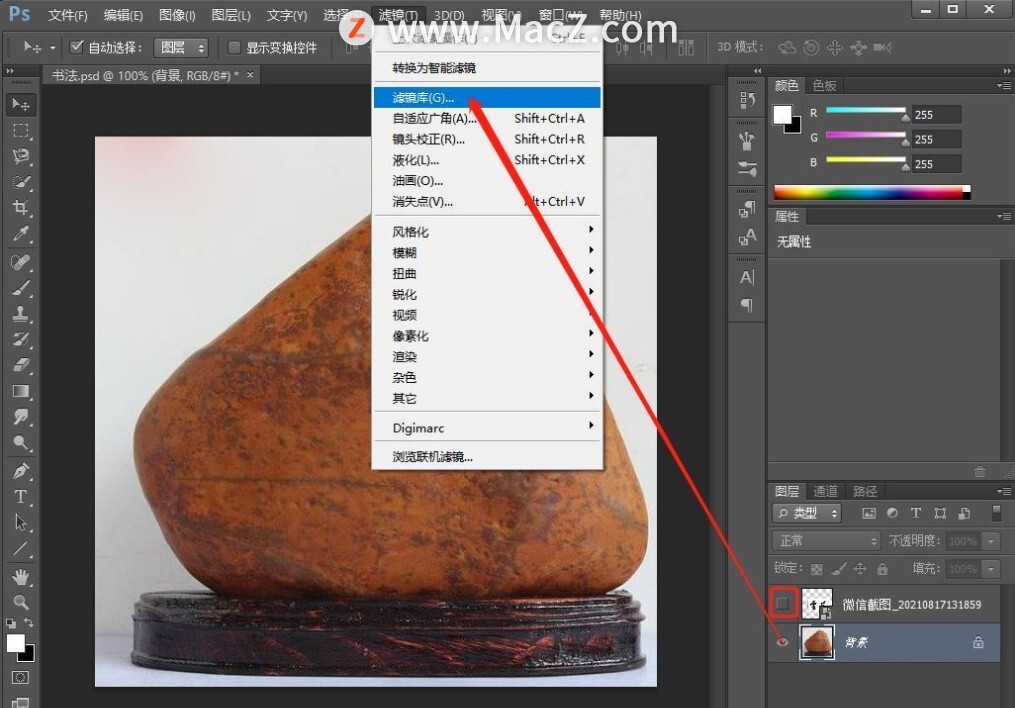
4、滤镜库对话框中【纹理】-【纹理化】【载入纹理】选择刚才命名的psd文件,调整凸现和光照。
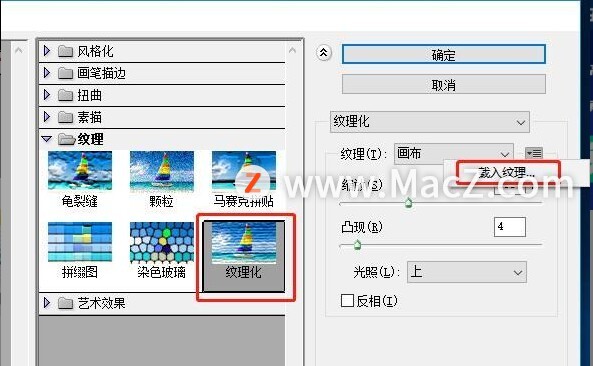
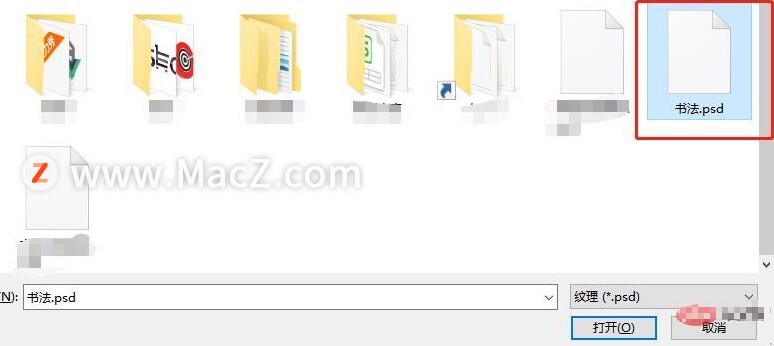
5、效果完成。

以上就是如何使用ps制作石刻文字效果全部内容,希望对你有所帮助。
相关资讯
查看更多-

苹果中国史上最大降价效果明显:iPhone出货量狂增52%!
-

苹果中国降价促销起效果了!iPhone 3月出货量飙升12%
-

iPhone怎么设置地震预警 苹果手机地震预警设置教程
-

华为手机怎么将数据克隆到新手机上?华为手机克隆到华为新机教程
-

荣耀100通讯录怎么同步 荣耀100通讯录同步设置教程
-
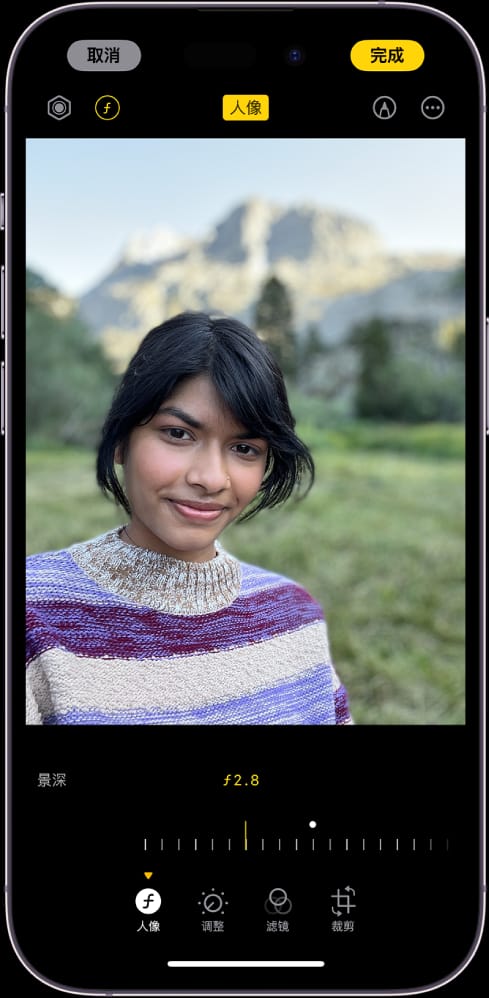
iPhone15拍摄照片如何添加人像效果 iPhone15拍摄照片添加人像效果方法
-

荣耀90gt如何设置双击锁屏 荣耀90gt双击锁屏设置教程
-

华硕ROG8手机适合拍照吗 华硕ROG8拍照效果介绍
-

苹果手机美区 Apple ID 注册教程(已测)
-

如何将iPhone数据导入华为Mate60系列 iPhone和华为手机数据迁移教程
最新资讯
查看更多-

- 苹果手机怎么传输数据到新手机?学会这2步轻松搞定!
- 2024-06-15 211
-

- 苹果手机黑屏怎么办?怎么重启开机?苹果手机黑屏如何修复?
- 2024-06-07 277
-

- 苹果手机发烫卡顿怎么办?掉电快怎么解决?试试这几步操作!
- 2024-06-05 261
-

- 苹果手机丢失如何查找手机?尝试这3步_找到iPhone
- 2024-06-03 357
-

- iPhone手机通知延迟怎么办 iPhone手机通知延迟解决方法
- 2024-05-29 394
热门应用
查看更多-

- 快听小说 3.2.4
- 新闻阅读 | 83.4 MB
-

- 360漫画破解版全部免费看 1.0.0
- 漫画 | 222.73 MB
-

- 社团学姐在线观看下拉式漫画免费 1.0.0
- 漫画 | 222.73 MB
-

- 樱花漫画免费漫画在线入口页面 1.0.0
- 漫画 | 222.73 MB
-

- 亲子餐厅免费阅读 1.0.0
- 漫画 | 222.73 MB
-
 下载
下载
湘ICP备19005331号-4copyright?2018-2024
guofenkong.com 版权所有
果粉控是专业苹果设备信息查询平台
提供最新的IOS系统固件下载
相关APP应用及游戏下载,绿色无毒,下载速度快。
联系邮箱:guofenkong@163.com